Cuando abre la barra de historial (CTRL + MAYÚS + H) en Internet Explorer, pueden faltar las siguientes opciones de "Ver por", que enumera solo la entrada "Historial de búsqueda" en el cuadro desplegable.
- Ver por fecha
- Ver por sitio
- Ver por los más visitados
- Ver por orden visitado hoy
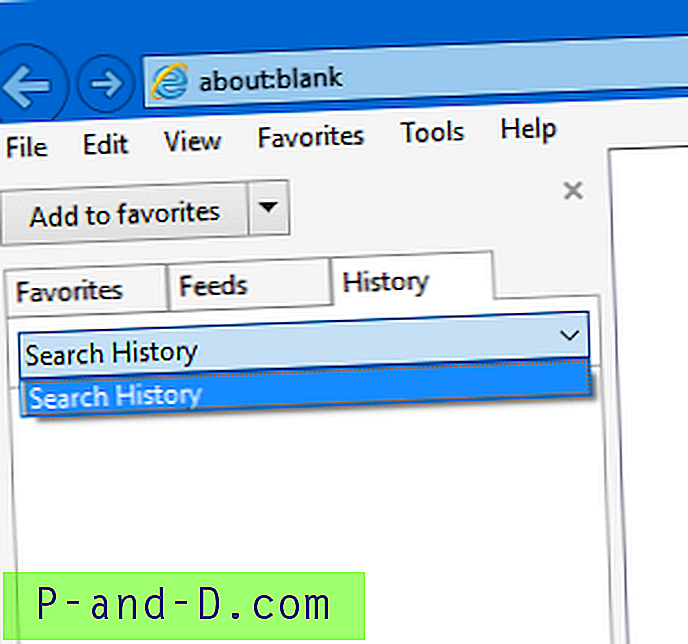
Este problema puede ocurrir en estos casos:
- A la carpeta Historial le falta el archivo Desktop.ini.
- La carpeta Historial ha perdido su atributo "Sistema".
- El valor de registro de la Carpeta del Shell de usuario de historial es incorrecto.
Si utiliza un programa de mantenimiento de caché de terceros, es posible que haya eliminado toda la carpeta Historial, lo que podría haber causado el problema en primer lugar.
Solución
1. Repare el contenido del archivo Desktop.ini
Presione WinKey + R para abrir el cuadro de diálogo Ejecutar.
Escriba lo siguiente y presione ENTRAR:
Bloc de notas% localappdata% \ Microsoft \ Windows \ History \ desktop.ini
Nota: Si el archivo no existe, el Bloc de notas ofrece crear un nuevo archivo. Haga clic en Sí cuando se le solicite.
Si el archivo ya existe, borre el contenido, agregue las siguientes líneas y guarde el archivo.
[.ShellClassInfo] ConfirmFileOp = 0 DefaultToFS = 0 CLSID = {FF393560-C2A7-11CF-BFF4-444553540000} UICLSID = {7BD29E00-76C1-11CF-9DD0-00A0C9034933} 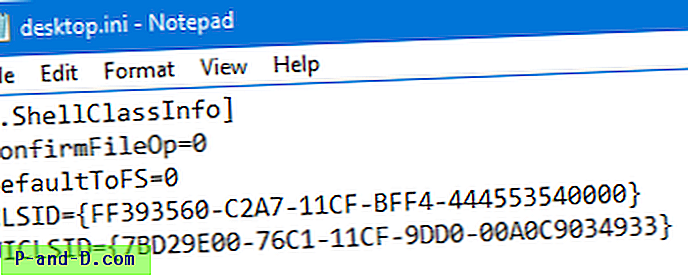
2. Restablezca los atributos del sistema para la carpeta Historial
Si el paso anterior no resuelve el problema, siga estas instrucciones:
Abra una ventana del símbolo del sistema (cmd.exe) y escriba:
attrib + s + h + i "% localappdata% \ Microsoft \ Windows \ History"
Presione {ENTER}
Esto restablece el atributo "Sistema" (junto con "Oculto" y "Sin índice de contenido") para la carpeta Historial.
3. Arregle el valor de registro de la Carpeta de Shell de usuario de historial
Presione WinKey + R, escriba Regedit.exe y presione ENTRAR.
Vaya a la siguiente rama:
HKEY_CURRENT_USER \ SOFTWARE \ Microsoft \ Windows \ CurrentVersion \ Explorer \ Carpetas de shell de usuario
En el panel derecho, haga doble clic en Historial y establezca sus datos de valor de la siguiente manera:
% USERPROFILE% \ AppData \ Local \ Microsoft \ Windows \ History
Nota: Asegúrese de que el tipo de valor sea REG_EXPAND_SZ. Si es REG_SZ, elimine el valor y cree un nuevo valor de tipo REG_EXPAND_SZ, y establezca los datos del valor anterior.
Salga del Editor del registro.
Cierre todas las instancias de Internet Explorer, vuelva a abrirlo. Las opciones "Ver por ..." deberían volver a estar en la barra de historial.
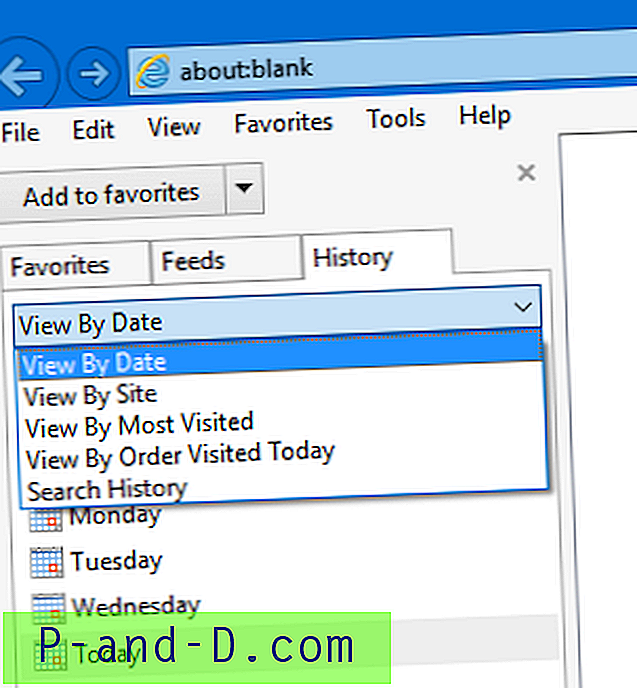
Esta publicación se escribió originalmente para Internet Explorer 11.





